QQ空间里的QQ日志如何插入QQ在线咨询?
发布时间:2016-12-22 来源:查字典编辑
摘要:看到朋友的QQ日志中带着QQ在线咨询么?是不是很高大上?下面小编就为大家介绍QQ空间里的QQ日志如何插入QQ在线咨询方法,一起来看看吧!方法...
看到朋友的QQ日志中带着QQ在线咨询么?是不是很高大上?下面小编就为大家介绍QQ空间里的QQ日志如何插入QQ在线咨询方法,一起来看看吧!
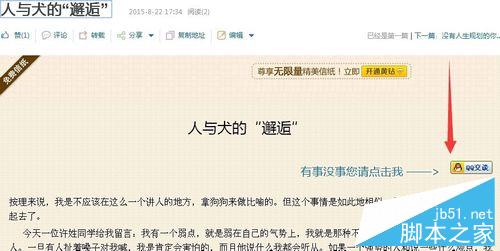
方法/步骤
1、登陆QQ号码.图中是随意输入的QQ号码,以此为例,大家登陆自己的QQ号码即可
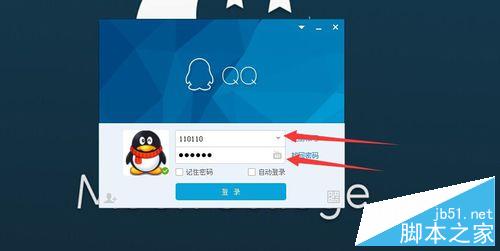
2、点击进入QQ空间
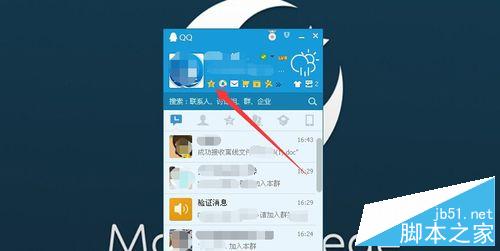
3、进入空间后,请进入日志编写栏目,并填写好标题与内容。
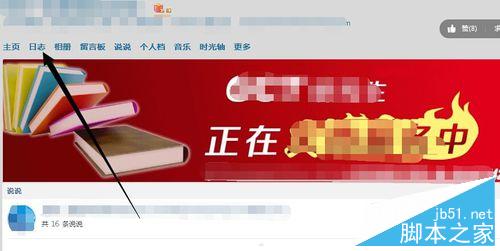
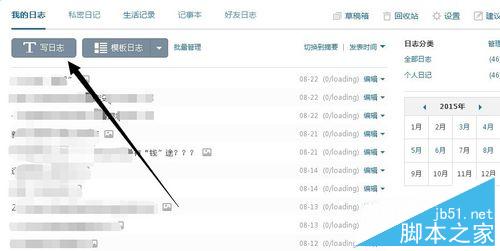
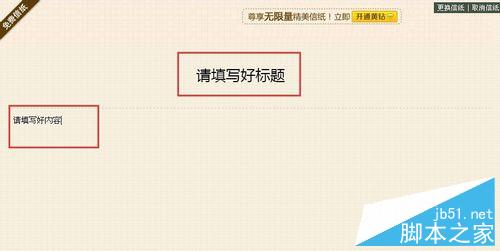
4、填写好后,请不要关闭此页面,点开新的页面,打开百度搜索页面,搜索“QQ代码在线生成”并搜索。出现后,请按照图中顺序点击。
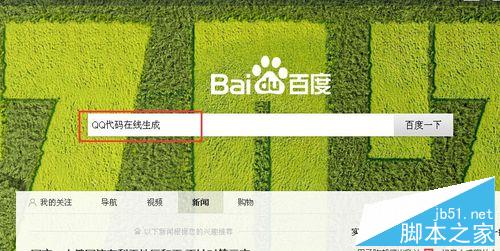
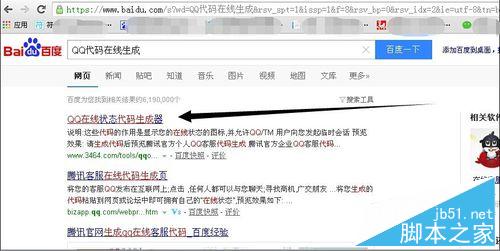
5、点击进入后请按照您所喜欢的风格,选择图标,并按照要求填写您想生成的在线QQ号码。并点击生成网页代码!

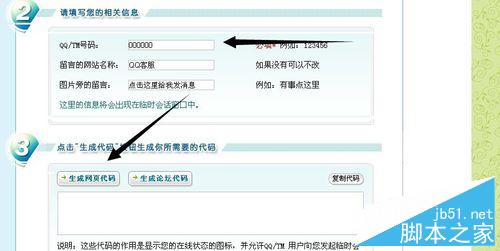
6、复制刚才生成的代码后,请回到日志编写页面,按照图示操作,点击高级功能,会出现新的工具栏,请点击HTML按钮。并将刚才生成的代码复制到下方。完成后,请再次点击HTML按钮。如果生成的位置不是您想要的,请将这个标志,当做图片,进行剪切挪动即可。
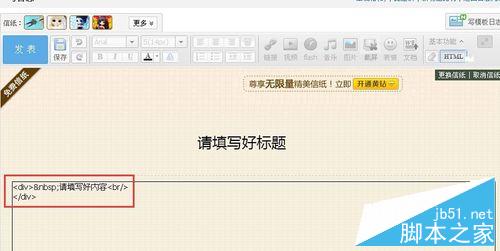
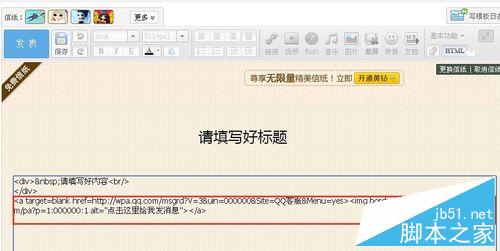
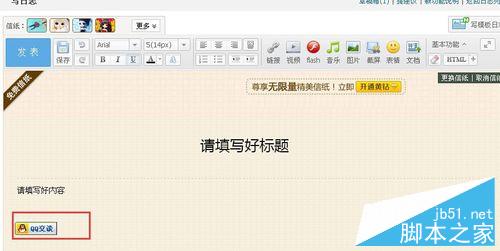
7、点击发表即可,请看下面的效果!
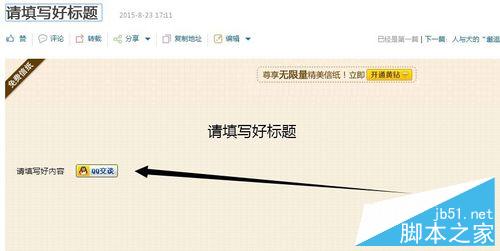
注意事项
请按照搜索的关键词准确搜索。
QQ号码请填写正确,以防制作失败
第六步是重中之重,请按照要求操作。
以上就是QQ空间里的QQ日志如何插入QQ在线咨询流程介绍,是不是很简单啊,感兴趣的朋友快快来参考一下吧!


